如何修复 Google Chrome 中的ERR CONNECTION TIMED OUT?
作为 Google Chrome 用户,您可能在浏览器中至少遇到过一次ERR_CONNECTION_TIMED_OUT 错误。这主要伴随着一条消息“无法访问此站点”,说明该页面响应时间过长。那么,您在 Chrome 上看到的 err connection timed out 错误是什么?浏览器上出现此网络错误的原因可能是什么?而且,如果您反复遇到相同的错误,您可以做些什么来尝试修复此错误?在本文中,我们将讨论相同的内容。
基本上,ERR_CONNECTION_TIMED_OUT 是一条错误消息,表示特定网站的加载时间异常长。因此,它会指出与网站的某种沟通问题。继续阅读以了解更多信息。
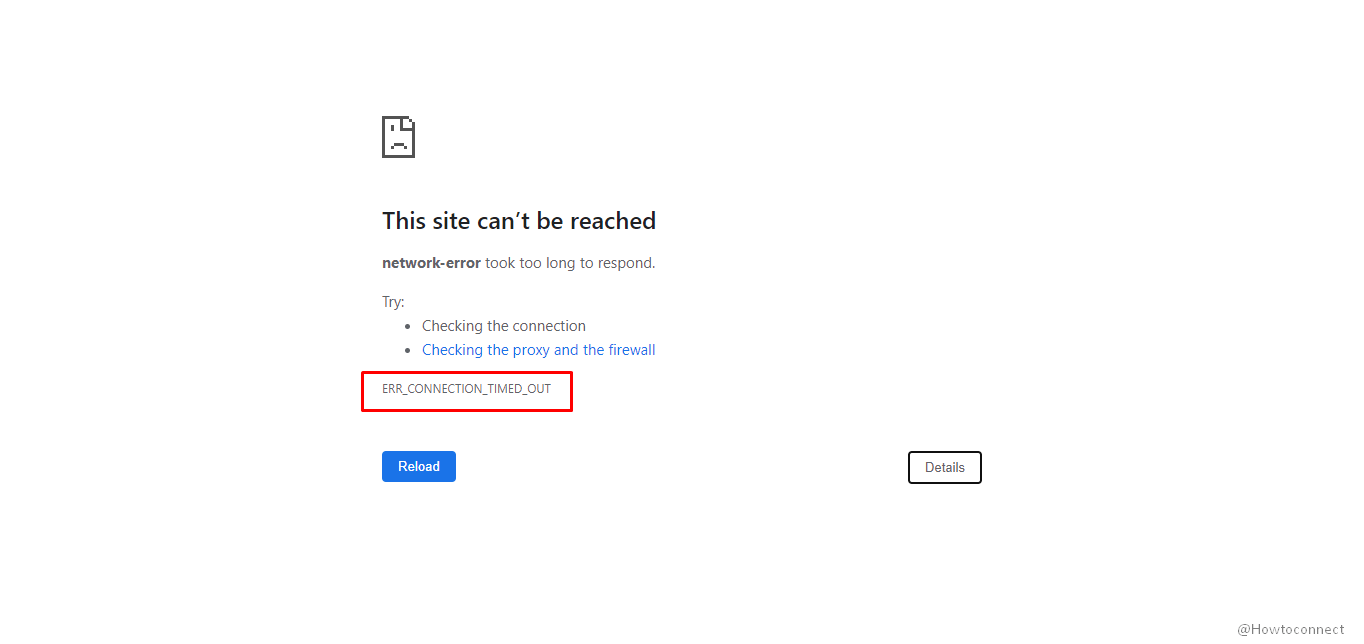
Google Chrome 中的 ERR_CONNECTION_TIMED_OUT 错误
如前所述,ERR_CONNECTION_TIMED_OUT 是网站响应时间延长的指标,通常表示通信问题。
但是,多久才算过长?通常,浏览器向 Web 服务器发送查询后,30 秒是预期的响应时间。如果服务器在这段时间内没有响应,浏览器可能会终止搜索并与网站服务器通信的尝试。这基本上是当您收到 ERR_CONNECTION_TIMED_OUT 消息时。
因此,您可以非常确定您的浏览器或 Google 帐户或其他任何东西都没有问题。这是一个正常的、无害的错误。您可能会看到其他类似的停止消息,包括 ERR_CONNECTION_REFUSED 和 ERR_network_CHANGED。
虽然这更像是服务器响应问题,但您确实可以尝试一些方法来修复该错误。
这是在 Google Chrome 中修复 ERR_CONNECTION_TIMED_OUT 的方法 -
1]清除您的cookies和浏览数据
解决您在使用任何浏览器时遇到的许多问题的最简单方法之一是清除 cookie 和浏览数据。缓存有时会中断搜索引擎和网站服务器之间的通信。因此,如果您在 Chrome 和其他浏览器上遇到 ERR_CONNECTION_TIMED_OUT 或类似错误,这应该是您应该尝试的第一个修复程序。
以下是清除 Google Chrome 浏览数据的方法:
1、保持浏览器打开,然后按键盘上的 Ctrl + Shift + Del。
2、从下拉列表中选择所有时间并选中弹出窗口中的所有框。
3、单击清除数据。
2] 检查您的互联网连接以解决 ERR_CONNECTION_TIMED_OUT
我们在浏览器上收到的许多超时错误的一个常见原因是互联网连接不佳。您可以确保您已正确连接并且您的网络具有不错的速度。您也可以使用一些应用程序进行速度检查。如果您使用的是糟糕或缓慢的 Wifi,这可能就是问题所在。您可以通过将 PC 连接到另一个 Wi-Fi 来进行试验,以查看是否仍然出现错误。如果没有,则意味着您的 Wi-Fi 有故障。
3]查看您的防病毒软件或防火墙是否正在中断浏览
理想情况下,您应该能够通过右键单击系统托盘中的防病毒软件图标并点击禁用来关闭防病毒软件。此外,根据您使用的应用程序,您可能还必须在防病毒软件中搜索防火墙选项,并暂时停止它。禁用这两者后,再次刷新浏览器。看看它现在是否正常工作,如果没有,请查看下一个修复程序。
4]看看你的局域网设置
此修复程序在少数情况下有效,因此也值得一试!
1、在搜索框中,键入“Internet 选项”并打开结果。
2、转到连接选项卡。
3、在随后的窗口中,单击“连接”选项卡下方的“LAN 设置”按钮。
4、将出现一个新的小屏幕,您需要从所有选项中删除复选标记,除了自动检测设置。
5、点击“确定”
5] 尝试更改 DNS 服务器以修复 ERR_CONNECTION_TIMED_OUT
“域名系统”本质上是负责将人类友好的搜索请求(如 XYZ.com)转换为计算机友好地址的系统。有时,仅将 DNS 服务器值更改为 Google 服务器的值就有助于解决许多面临 ERR_CONNECTION_TIMED_OUT 错误的人的问题。您可以这样做——
1、通过在屏幕左下角的搜索框中键入并搜索相同的内容,转到控制面板。
2、导航到网络和 Internet => 网络和共享中心 => 更改适配器设置。
3、单击您要为其配置 Google 公共 DNS 的 Wii-Fi 或以太网连接以选择它。然后右键单击并选择属性。
4、滚动并找到并选择Internet 协议版本 4 (TCP/IPv4)或Internet 协议版本 6 (TCP/IPv6),然后点击属性按钮。
5、接下来,单击高级并选择DNS选项卡。如果那里已经列出了任何 DNS 服务器 IP 地址,您可以记下它们以供将来参考,然后从该窗口中删除它们。
6、单击确定。
7、选择对应于使用以下 DNS 服务器地址的单选按钮。同样,如果首选 DNS 服务器或备用 DNS 服务器中预先列出了任何 IP 地址,请将它们写下来以备将来参考。
8、现在,擦除这些地址并添加以下值 -
For IPv4: 8.8.8.8 (Preferred) and 8.8.4.4 (Alternate)
For IPv6: 2001:4860:4860::8888 and 2001:4860:4860::8844
9、保存更改后重新启动计算机。
6]刷新DNS缓存并重置IP
大多数情况下,这将是最终解决方案,并且在大多数情况下,这解决了与互联网相关的问题。这是您需要做的:
1、在搜索框中,键入 cmd。
2、当命令提示符出现在结果中时,右键单击它并选择以管理员身份运行
3、现在,在出现的黑色窗口中,输入并在每个命令后输入:
Ipconfig /renew
Ipconfig /release
Ipconfig /flushdns
netsh winsock reset

google浏览器高频快捷键合集提升效率
Google浏览器高频快捷键合集,汇总常用快捷键,帮助用户提高操作效率,快速完成常见任务,提升浏览器使用体验。

Chrome浏览器下载文件自动备份设置
详细讲解Chrome浏览器下载文件的自动备份功能设置方法,有效避免下载文件意外丢失风险,确保重要数据安全保存,提升文件管理的便捷性和安全性。

如何通过Chrome浏览器解决页面内容加载慢的问题
当网页内容加载缓慢时,用户可以通过Chrome浏览器的性能工具进行诊断,并优化页面的资源加载顺序。通过清理缓存和禁用不必要的扩展,用户可以显著提升页面加载速度,确保更流畅的浏览体验。

在Google Chrome浏览器中优化图片的加载顺序
学习如何在Google Chrome浏览器中优化图片的加载顺序,以提升网页的视觉效果和加载速度。
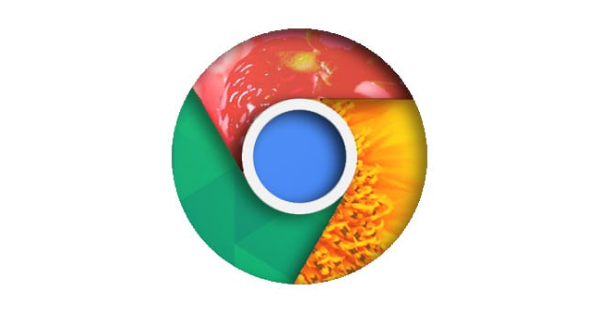
Google浏览器下载文件夹打不开权限设置方案
针对Google浏览器下载文件夹打不开的权限问题,提供完整权限设置方案,帮助用户恢复文件夹访问权限,保障下载文件管理顺畅。

谷歌浏览器如何更新所有扩展程序
谷歌浏览器如何更新所有扩展程序?接下来就让小编给大家带来谷歌浏览器一键更新所有扩展详细步骤,大家千万不要错过了。

如何在 CentOS 7 上安装谷歌浏览器?
谷歌浏览器是谷歌的网络浏览器。它看起来很漂亮,并且与 Google 服务完美集成。Google Chrome 在 Chrome Web Store 中提供了许多扩展程序和主题,您可以使用它们来扩展它。谷歌浏览器也非常可定制。总的来说,它是一个很棒的网络浏览器。

如何在 macbookpro 上安装谷歌浏览器?<安装教程>
Google Chrome for Mac是一款使用非常广泛的浏览器,界面简洁美观,还支持无痕浏览,非常实用。

win10系统下载谷歌浏览器打不开怎么办?
谷歌浏览器是一个非常强大的网页浏览器,很多用户都在使用。但是在使用的过程中,相信很多用户都会遇到win10系统中的Google浏览器无法上网的现象,那么该怎么解决呢?

谷歌浏览器下载内容被拦截怎么办?
谷歌浏览器下载内容被拦截怎么办?现在很多用户在操作电脑的时候都喜欢安装最新版本的谷歌Chrome,但是在使用的过程中难免会出现一些问题。

如何在谷歌浏览器中导入证书
本篇文章给大家详细介绍了谷歌浏览器导入证书的详细步骤,有需要的朋友赶紧来看看了解一下吧。

如何修复谷歌浏览器下载文件“被阻止”?<解决方法>
如果你在网上,你总是面临安全风险。幸运的是,浏览器开发者致力于让你的浏览体验尽可能的安全。

如何将Chrome中的反向图像搜索选项替换为Google Lens 选项?
最近使用过网络浏览器内置反向图像搜索选项的 Google Chrome 用户可能已经发现 Google 从 Chrome 中删除了该选项。右键单击图像会在浏览器中显示新的“使用 Google 镜头搜索图像”选项,而不再是“搜索图像”选项。

谷歌浏览器如何不再显示本页包含不安全内容的提示?
你有没有想要知道的谷歌浏览器使用技巧呢呢,你知道谷歌浏览器如何不再显示本页包含不安全内容的提示吗?来了解谷歌浏览器不再显示本页包含不安全内容的提示的具体步骤,大家可以学习一下。

修复谷歌浏览器不加载图像的 7 种方法!
您的浏览器无法加载图片吗?这可能令人沮丧,但您可以尝试这些不同的方法来解决 Google Chrome 中的问题。

chrome.exe 出现在 Windows 锁屏上怎么修复?<修复方法>
将网络浏览器更新到版本 75 的 Google Chrome 用户在锁定系统时可能会注意到系统锁屏上的一个新元素。在 Windows 10 机器上将 Chrome 升级到新版本后,锁屏上会有一个 chrome exe 元素以及媒体播放和音量控制。文章最小化Chrome时会显示该模块。
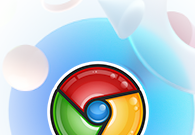
Chrome浏览器怎么打开声音权限
Chrome浏览器怎么打开声音权限?接下来小编就给大家带来Chrome浏览器打开声音权限具体操作步骤,有需要的朋友赶紧来本站看看了解一下吧。

如何在 Chrome 中对标签进行分组?
任何人在使用谷歌浏览器时学到的第一件事就是标签管理可能会失控。对我个人而言,打开新标签就像呼吸一样;它只是发生,无论我是否敏锐地意识到它。当您打开如此多的 Chrome 标签页,以至于您几乎无法辨认出每个小图标旁边的文字时,您可能会开始怀疑是否有更方便的方式来组织您的浏览器。幸运的是,有一种方法可以在 Chrome 中对标签进行分组。





